¿Quieres hacer un tono de llamada personalizado para tu teléfono? ¿Cómo hacer un tono de llamada? Para resolver esto, aquí presentamos las 2 mejores soluciones para crear un tono de llamada personalizado para teléfonos iPhone y Android. ¡Vamos a sumergirnos en esta publicación ahora!
Por lo general, los teléfonos móviles le ofrecen una selección de tonos de llamada para elegir. Pero si no le gustan los tonos de llamada predeterminados y desea crear un tono de llamada a partir de su canción o grabaciones favoritas, debe leer esta publicación detenidamente. Esta publicación le enseñará cómo hacer un tono de llamada para teléfonos iPhone y Android. Si necesitas extraer MP3 de un video, ¡MiniTool MovieMaker te ayudará!
Cómo hacer un tono de llamada para iPhone
Esta parte hablará sobre cómo hacer un tono de llamada y cómo agregar un tono de llamada al iPhone. Aquí están las guías paso a paso.
Cómo hacer un tono de llamada personalizado para iPhone
Paso 1. Inicie iTunes en su computadora. Si está utilizando una computadora con Windows, primero debe descargar e instalar iTunes.
Paso 2. Encuentra la canción que te gusta usar o importa tu grabación a iTunes.
Paso 3. Haz clic con el botón derecho en la canción y elige Información de la canción. opción de la lista desplegable.
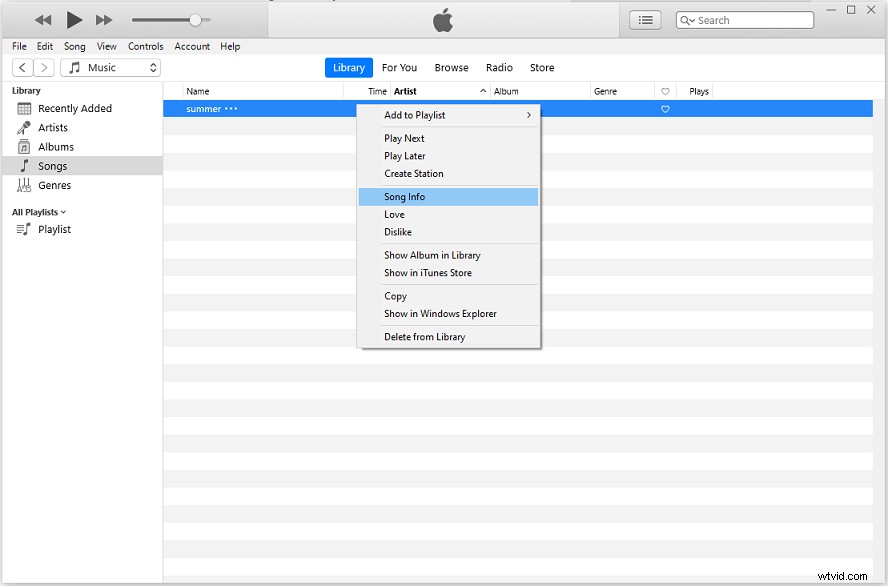
Paso 4. De la información de la canción ventana, cambia a las Opciones pestaña y comience a elegir un fragmento de la canción de hasta 30 segundos.
Paso 5. Cambie los tiempos en el campo de inicio y el campo de parada. Luego presione el botón OK botón para guardar el cambio.
Paso 6. Asegúrate de que la canción esté seleccionada y toca Archivo en la barra de menú. Luego navega a Convertir> Crear versión AAC .
Paso 7. Más tarde, verá el programa de tono de llamada creado en la biblioteca de música.
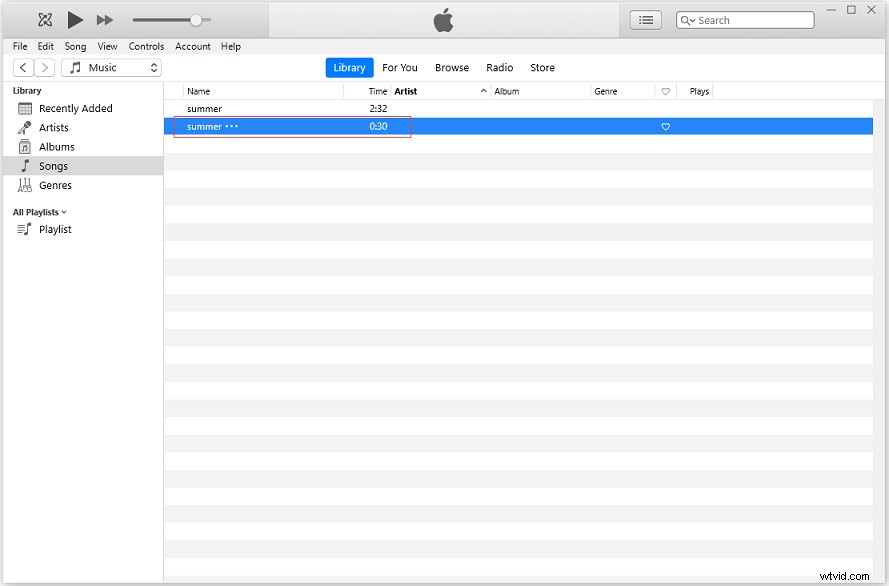
Paso 8. Haz clic derecho en el tono de llamada y elige Mostrar en Finder o Mostrar en el Explorador de Windows . Copie el archivo y péguelo en el escritorio. Luego elimina la versión AAC de iTunes.
Paso 9. Vaya al escritorio y cambie la extensión del archivo de tono de llamada de .m4a a .m4r.
Artículo relacionado:M4A a M4R:¿cómo convertir M4A a M4R gratis?
Cómo agregar un tono de llamada al iPhone
Paso 1. Conecta tu iPhone a la PC y toca el ícono de iPhone en la esquina superior izquierda de iTunes.
Paso 2. En la selección Resumen, marque Administrar música y videos manualmente. y haga clic en Aplicar> Sincronizar y reemplazar .
Paso 3. En el panel izquierdo, haz clic en Tonos en Dispositivos sección.
Paso 4. Ahora, elige el archivo del tono de llamada y arrástralo desde el escritorio a los Tonos. sección.
Paso 5. Después de eso, ve a Configuración en tu iPhone y haz clic en Sonidos> Sonidos y hápticos> Tono de llamada .
Paso 6. Busque el tono de llamada creado y selecciónelo para configurarlo como su tono de llamada predeterminado.
Cómo hacer un tono de llamada para Android
Para crear un tono de llamada para un teléfono Android, aquí hay una solución simple:usar un creador de tonos de llamada en línea. Aquí recomendamos Ringtone Maker.
Siga los pasos a continuación para aprender a crear un tono de llamada para Android en línea.
Paso 1. Visita el sitio web de Ringtone Maker.
Paso 2. Sube la canción deseada desde tu teléfono Android.
Paso 3. Luego mueva el punto de inicio/fin a la derecha/izquierda para recortar la parte no deseada de la canción.
Paso 4. Al final, toca CREAR TONO para guardar el tono de llamada.
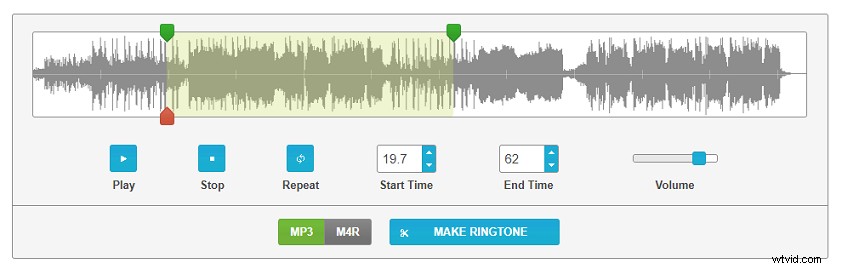
Paso 5. Luego abre Configuración en su teléfono Android, vaya a Sonido> Tono de llamada para configurarlo como tono de llamada.
Conclusión
Después de leer esta publicación, debes saber cómo hacer un tono de llamada para iPhone y Android. ¡Ahora, intente crear un tono de llamada personalizado para su teléfono móvil!
